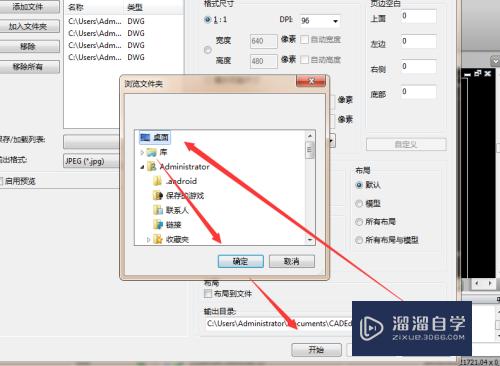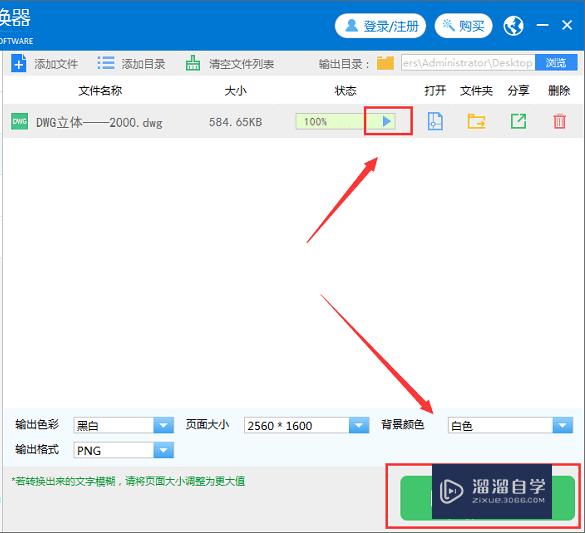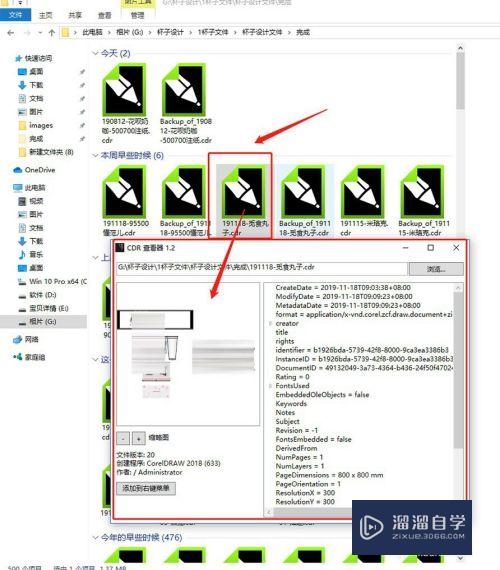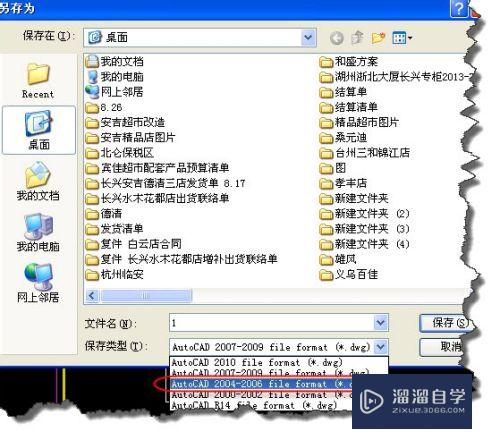CAD怎样制作三维圆环(cad怎样制作三维圆环图)优质
CAD是自动计算机辅助设计软件。能够进行二维制图和三维图纸设计。无需懂得编程就能够自动制图。新手我们从简单的模型开始。下面一起来了解CAD怎样制作三维圆环的吧!
云渲染农场还为大家准备了“CAD”相关视频教程。快点击查看>>
工具/软件
硬件型号:小新Pro14
系统版本:Windows7
所需软件:CAD2012
方法/步骤
第1步
打开AutoCAD 2013软件。鼠标移动到图示区域。点击鼠标右键-【AutoCAD】。勾选【视图】。【视觉样式】和【三维导航】。将这三个工具栏调出并按图示调整好工具栏的位置;
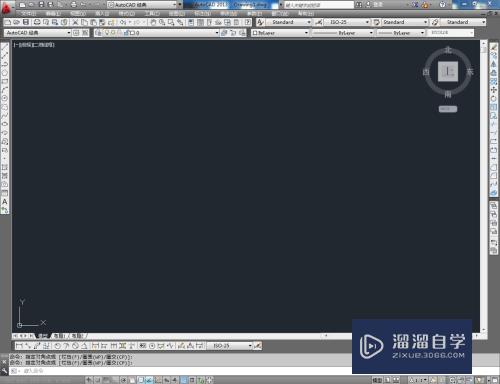
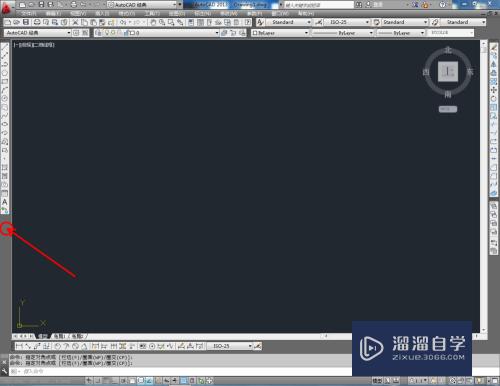
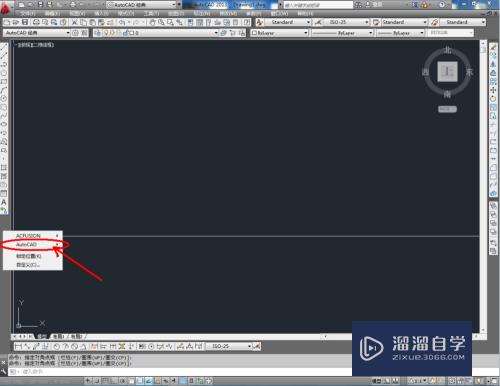
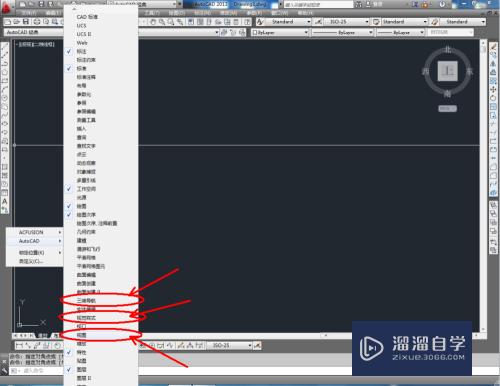
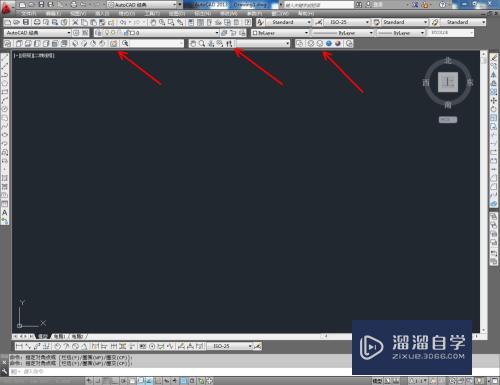
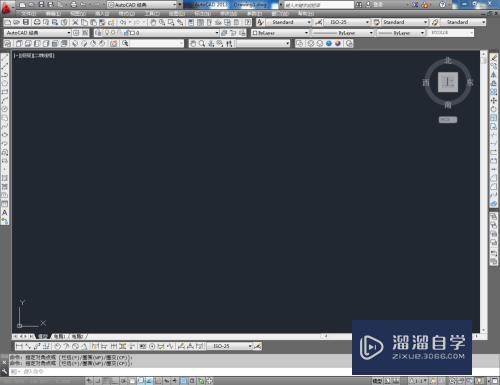
第2步
点击视图栏中的【西南等轴测】将视图切换为西南视角后。点击【绘图】-【建模】-【圆环】。按图示在作图区域绘制一个圆化(如图所示);
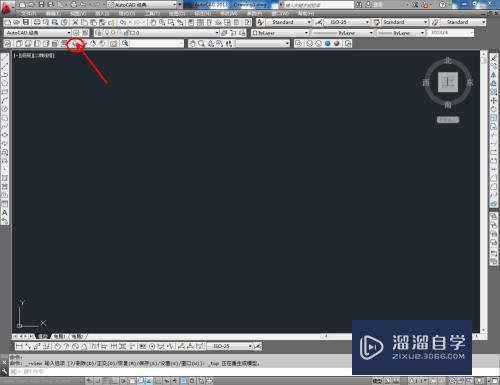
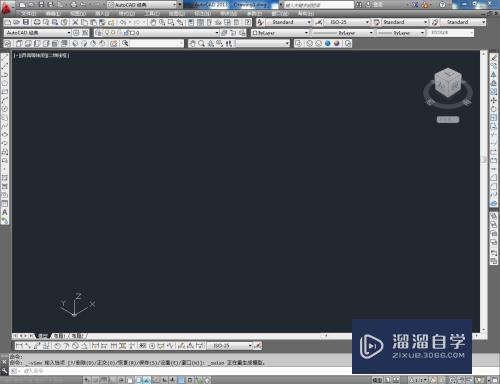
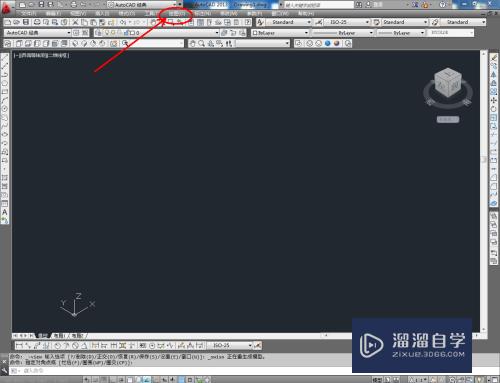
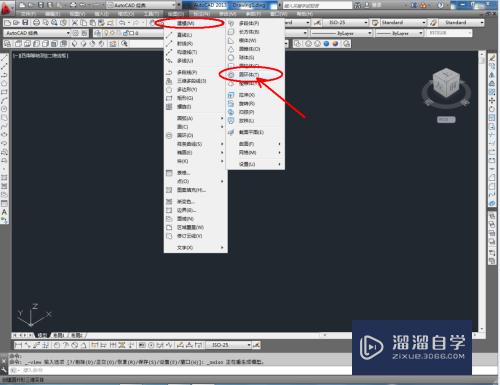
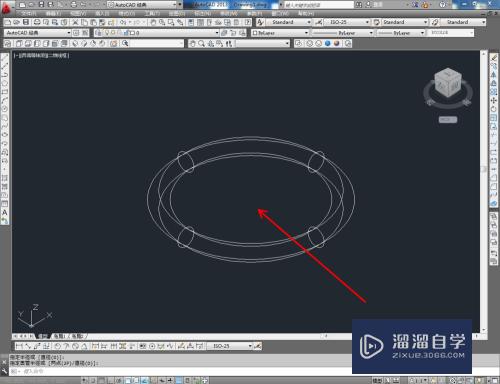
第3步
鼠标依次点击视觉样式中的【线框】。【隐藏】。【真实】。【概念】图标。可绘制出各种视觉样式的圆环模型(如图所示);
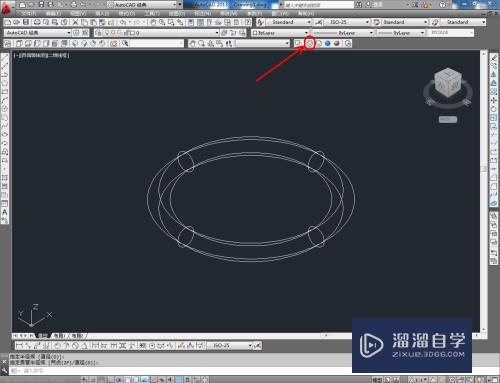
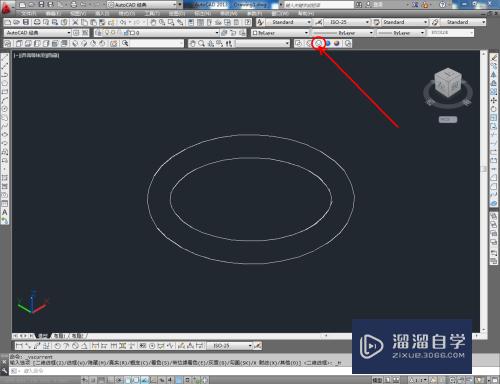

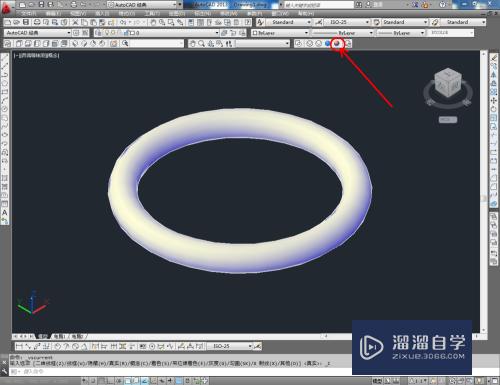
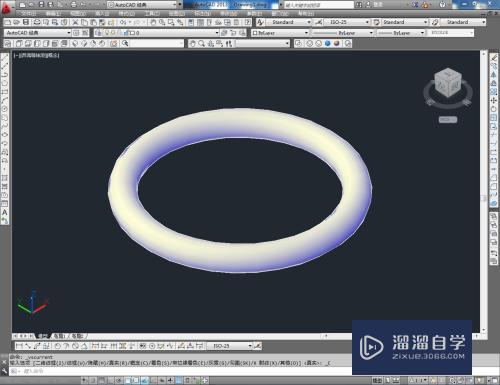
第4步
点击【受约束的动态观察】。通过旋转观察圆环体的各个视角。点击鼠标右键-【AutoCAD】。勾选【实体编辑】将实体编辑工具栏调出(如图所示);
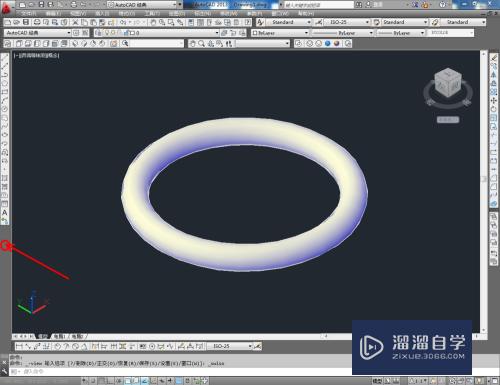

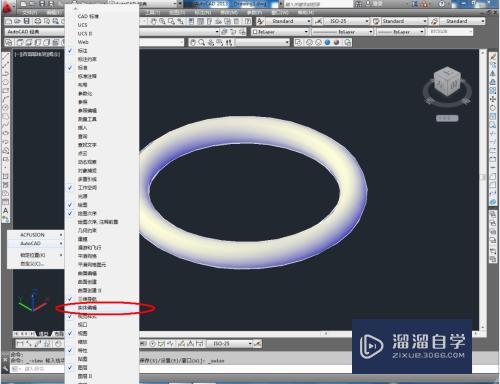
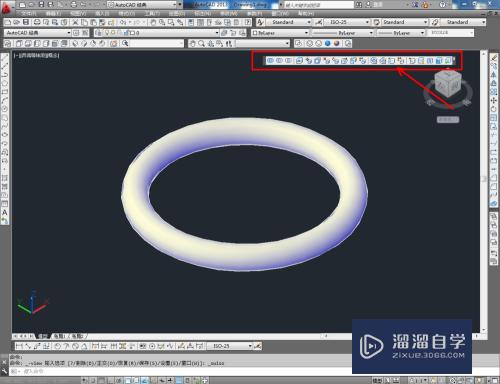
第5步
通过【实体编辑】工具。我们可以对圆环模型进行进一步编辑制作。按图示复制出几个圆环副本模型后。点击【实体编辑】中的【并集】将模型合并为一体。以上就是有关cad如何绘制圆环的所有介绍。

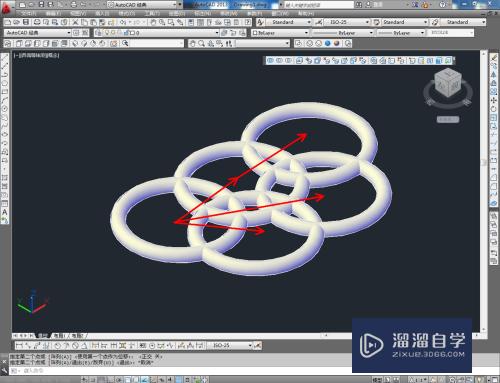
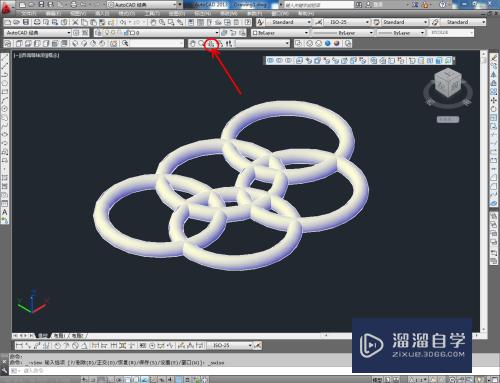
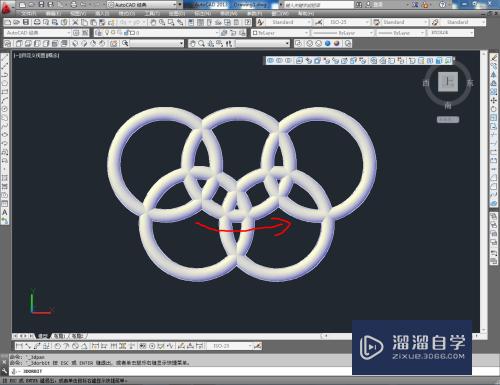
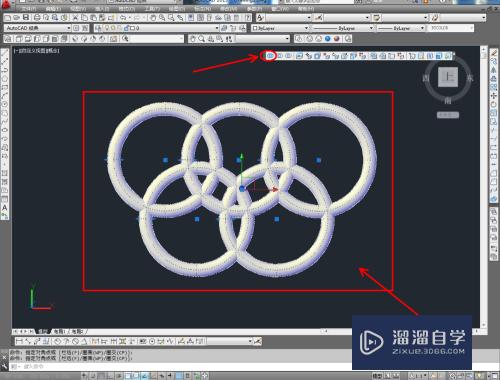

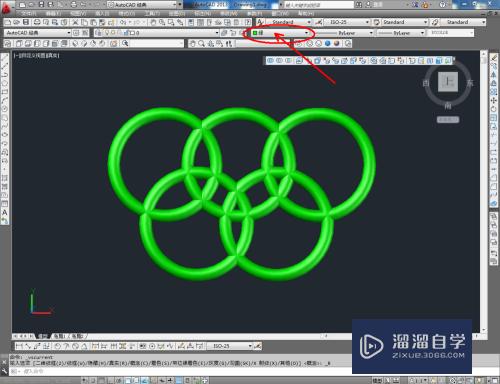

以上关于“CAD怎样制作三维圆环(cad怎样制作三维圆环图)”的内容小渲今天就介绍到这里。希望这篇文章能够帮助到小伙伴们解决问题。如果觉得教程不详细的话。可以在本站搜索相关的教程学习哦!
更多精选教程文章推荐
以上是由资深渲染大师 小渲 整理编辑的,如果觉得对你有帮助,可以收藏或分享给身边的人
本文标题:CAD怎样制作三维圆环(cad怎样制作三维圆环图)
本文地址:http://www.hszkedu.com/68023.html ,转载请注明来源:云渲染教程网
友情提示:本站内容均为网友发布,并不代表本站立场,如果本站的信息无意侵犯了您的版权,请联系我们及时处理,分享目的仅供大家学习与参考,不代表云渲染农场的立场!
本文地址:http://www.hszkedu.com/68023.html ,转载请注明来源:云渲染教程网
友情提示:本站内容均为网友发布,并不代表本站立场,如果本站的信息无意侵犯了您的版权,请联系我们及时处理,分享目的仅供大家学习与参考,不代表云渲染农场的立场!